打印机打印不了怎么恢复正常打印?打印机突然无法打印是常见的设备故障问题,在发生这种情况的时候,不用着急联系维修人员,先围绕连接状态、驱动程序、系统设置及硬件状况四个方面进行排查,多数基础故障可自行解决。下面来为大家详细介绍具体操作方法,帮助快速恢复打印机正常打印功能。
打印机突然无法正常工作,不必急着联系维修——大部分常见问题其实可以自行排查解决。通常只需按照“连接状态 → 系统服务 → 设备设置 → 驱动程序”的顺序逐步检查,就能快速定位问题并恢复打印。下面将为大家详细介绍每一步的具体操作方法。
打印机打印不了一、确认打印机与电脑连接状态首先应排除硬件及连接方面的问题,看看是不是硬件或连接出了问题
检查打印机有没有通电、正常开机
确认打印机插着电源、已经打开,而且面板上的灯没有亮红灯或报错(比如提示“缺纸”“卡纸”“墨盒有问题”等)。如果看到这些提示,先解决对应的问题——比如把卡住的纸抽出来,或者换新的墨盒/碳粉,然后再试打印。确认打印机和电脑连接正常
如果是用USB线连接的:检查线有没有插紧。最好把USB线直接插到电脑主机后面的接口上(别用机箱前面的接口或USB扩展坞),因为这些地方有时供电不稳或接触不好。
如果是用Wi-Fi或网线连的:确认打印机和电脑在同一个网络(比如都连着同一个Wi-Fi)。这个可以在打印机屏幕上找到IP地址,然后在电脑上按Win+R,输入cmd回车,再输入ping[打印机的IP地址]看能不能连通。如果连不上,可以试试重启路由器和打印机。重启一下打印机和电脑
关掉打印机电源,等待一会后重新开启;同时把电脑也重启一下。这个简单的操作经常能解决临时的通信问题。二、检查打印服务与打印队列状态Windows操作系统依赖“Print Spooler”服务管理所有打印任务。该项服务异常也是导致打印无响应的常见原因。
启动或重启Print Spooler服务
按下键盘Win+R,输入services.msc回车。
在列表里找到“Print Spooler”,右键点击它,如果服务已停止,请选择“启动”;如果正在运行,直接选择“重新启动”。这是最快捷的复位方法。彻底清除打印队列
如果重启服务后问题依旧,可能是某个打印任务卡死,需要手动清除队列:
①同样打开“服务”(services.msc),找到Print Spooler,右键点击并选择“停止”。
②打开文件资源管理器,进入以下路径:C:\Windows\System32\spool\PRINTERS
③删除该文件夹内的所有文件。(注意:如果提示需要管理员权限,请授权。)
④返回服务窗口,再次右键点击Print Spooler服务,选择“启动”。
⑤验证问题是否解决:前往 设置 > 蓝牙和其他设备 > 打印机和扫描器,找到要用的打印机,点击“打开打印队列”,然后尝试打印一份测试页,或点击“管理”选项中的“打印测试页”。三、检查打印机状态与默认设置操作系统或打印机自身状态设置错误也会导致打印失败。
取消“脱机使用打印机”状态
在“控制面板 > 设备和打印机”中,右键目标打印机图标,若菜单中显示“联机使用打印机”, 说明它现在是“脱机”状态——点一下就能恢复。取消“暂停打印”状态
同样右键打印机,点“查看正在打印的内容”,看看窗口顶部有没有勾选“暂停打印”。如果勾了,就取消勾选。设置为默认打印机
如果电脑连了多个打印机,系统可能默认打到别的设备上。右键我们真正想用的那台,选“设为默认打印机”,这样以后打印就会自动选它。四、更新或修复打印机驱动程序驱动可能出问题了,驱动程序损坏、版本过旧或不兼容,也会导致打印失败,试试更新或重装。
卸载并重新安装驱动
在“设备和打印机”中,右键打印机选择“删除设备”。随后访问对应品牌打印机的官方网站(如HP、Canon、Epson等),根据设备型号下载适用于当前操作系统的最新驱动程序,手动安装。五、工具辅助处理 如果是对这些电脑操作不熟悉,可以下一个"打印机驱动修复管家"。这个工具可以自动检测连接的打印机型号,并推荐合适的官方驱动,覆盖市面上绝大多数打印机型号。
打印机驱动修复管家-驱动安装除了安装和更新驱动程序,"打印机驱动修复管家"这款工具页支持打印机的一些故障自动检测及修复。可以帮助我们快速扫描打印机状态,定位驱动问题、检查连接故障、配置错误等,并进行修复或给出对应修复方案。
打印机故障检测还有当打印机弹出错误代码时,也可以通过该工具的错误码查询功能来查询相关原因和并进行修复。
打印机错误代码查询打印机无法打印的问题按照上面这些步骤一步步检查,大多数打印问题都能搞定!建议按照“物理连接 → 系统服务 → 设备状态 → 驱动程序”的顺序进行诊断,如果还是不行,可能需要联系厂家客服或专业维修人员了。最后提醒大家在日常使用中,要注意定期维护打印机,及时更换耗材,可以有效预防打印机故障的发生。